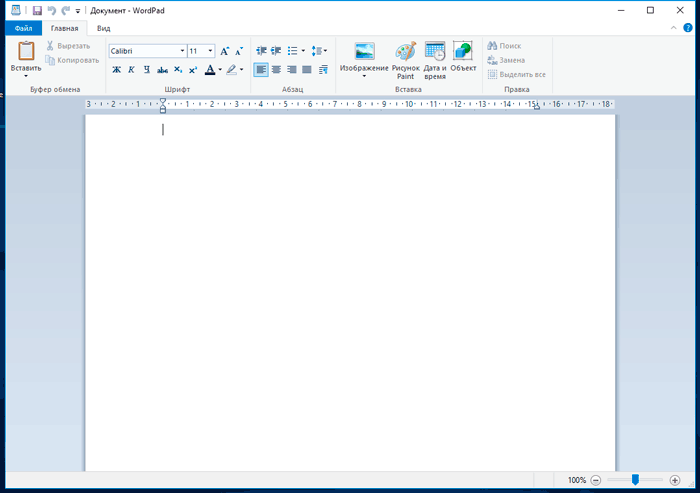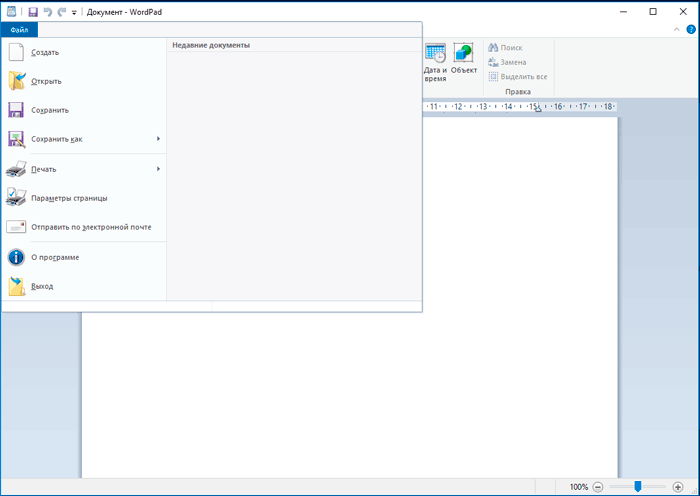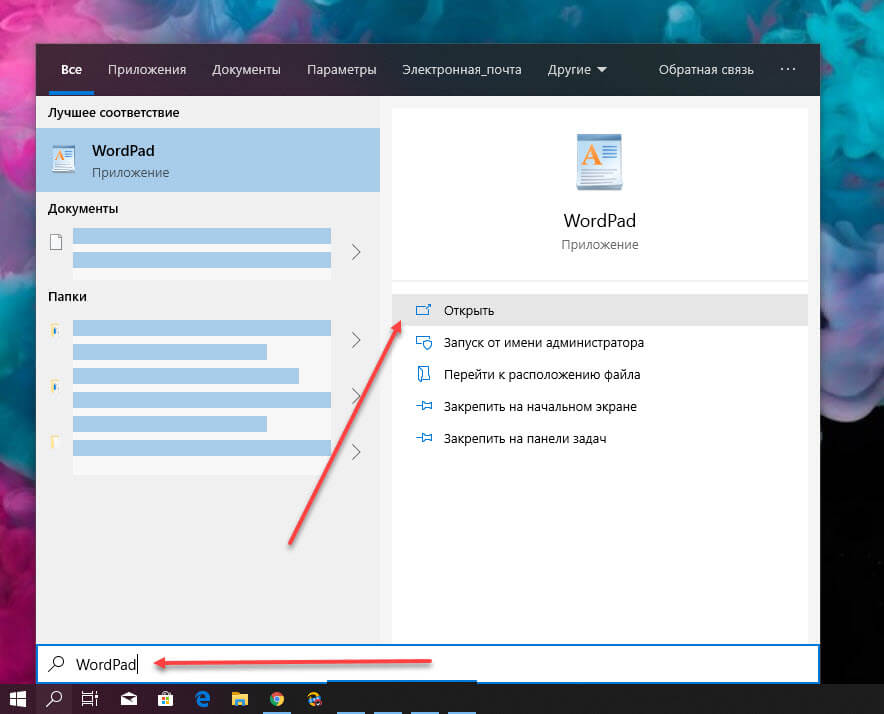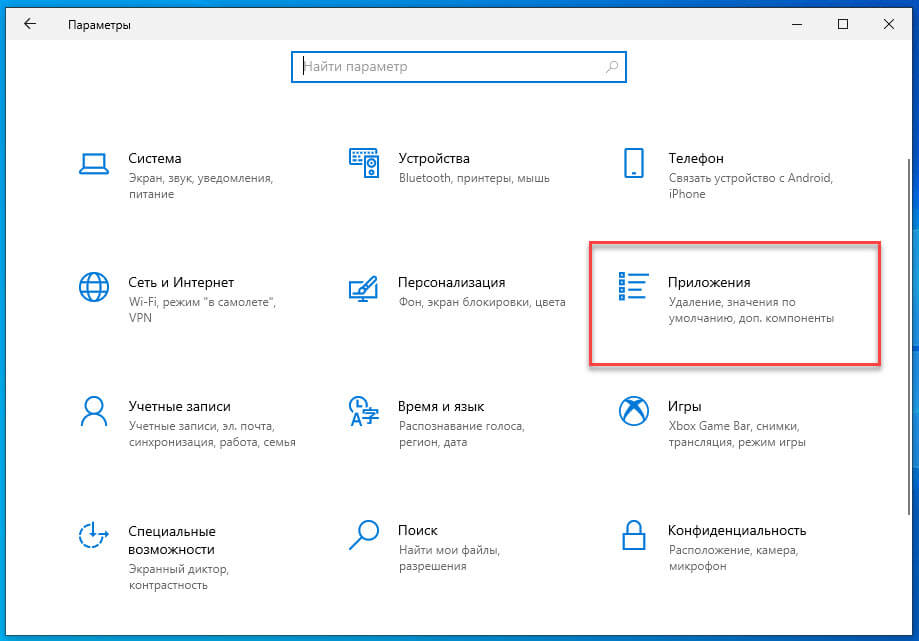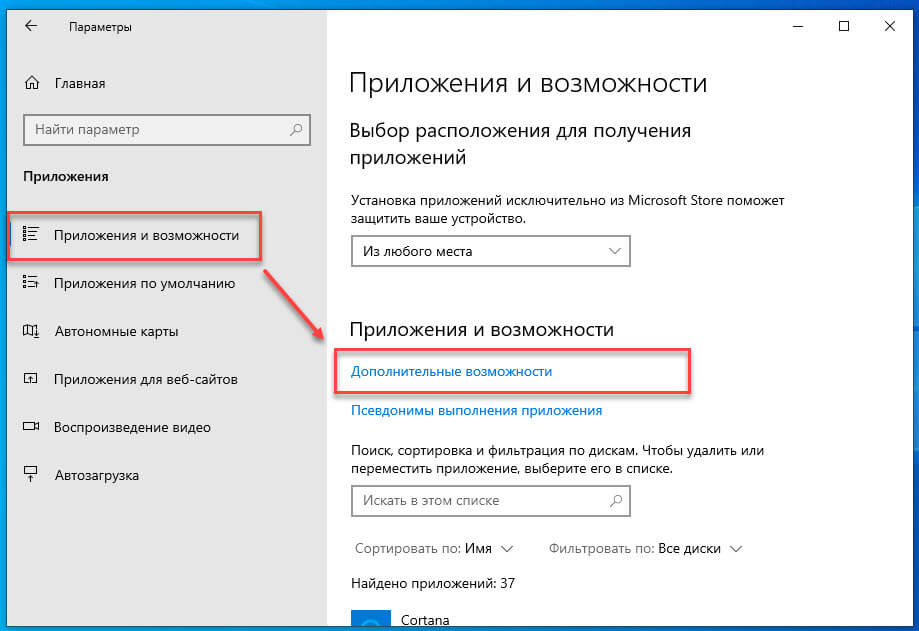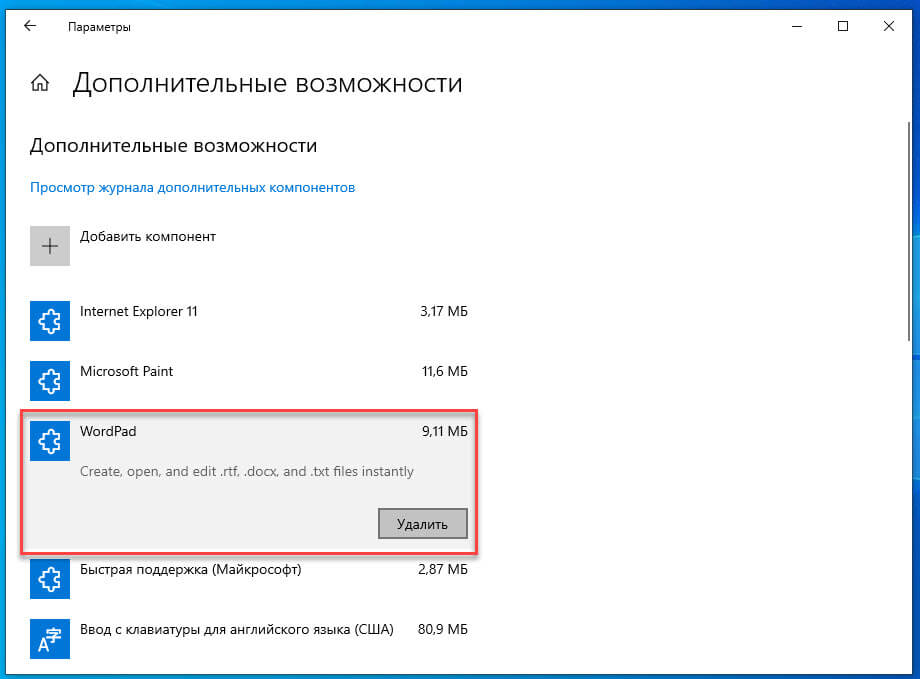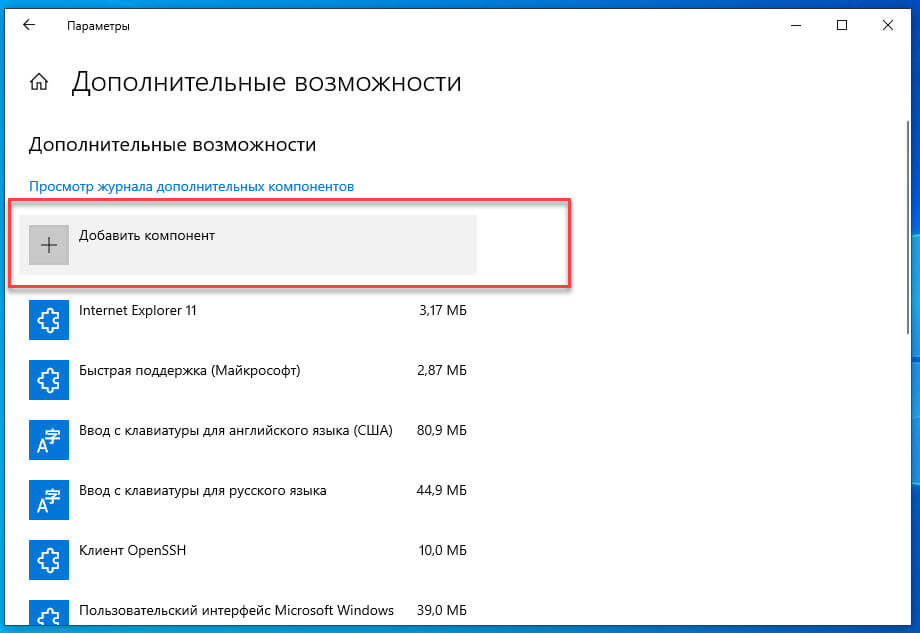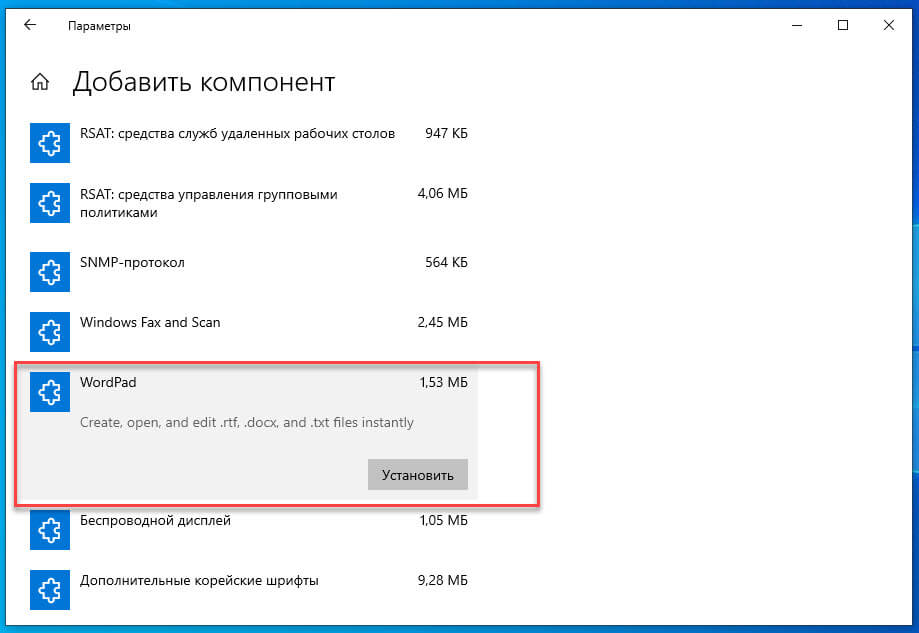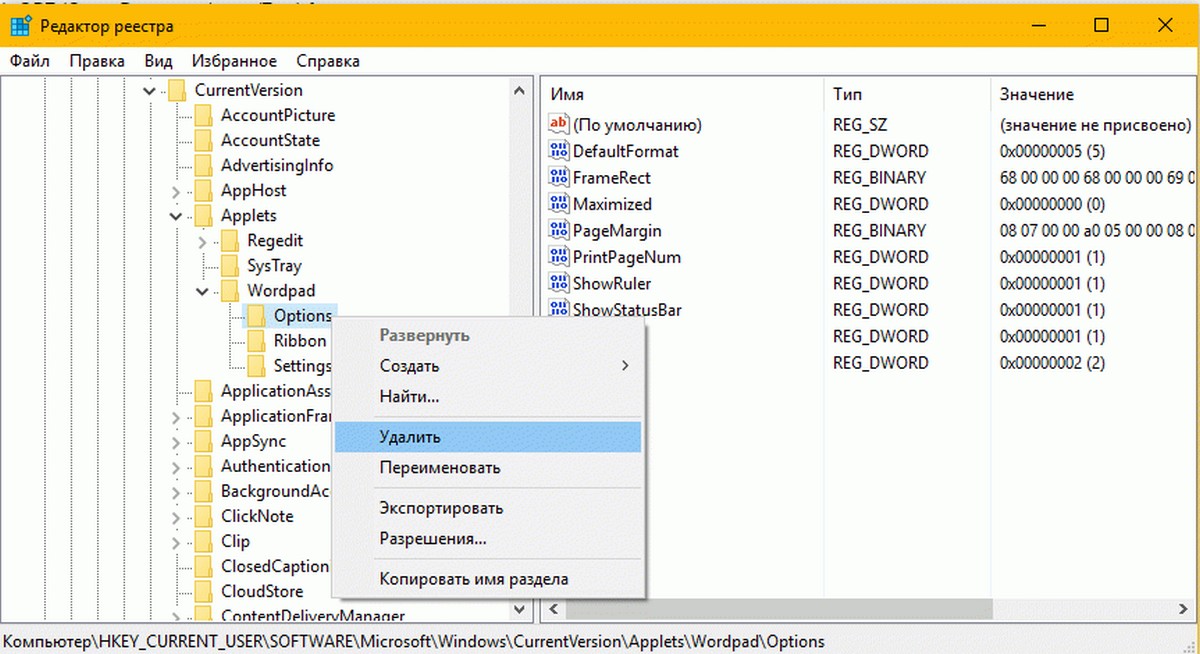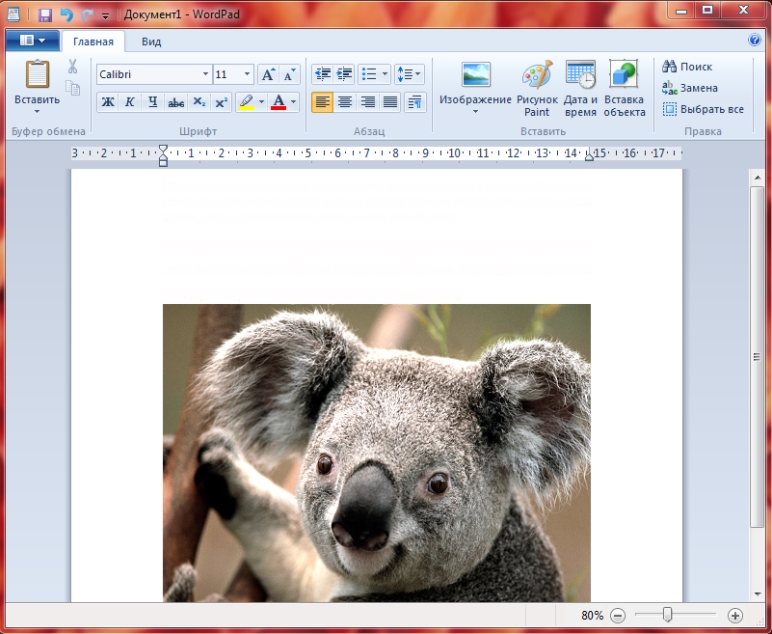В этой простой инструкции подробно о том, как скачать Блокнот или WordPad в Windows 10 в случае, если этих программ не оказалось в системе.
Установка стандартных Блокнота и WordPad как дополнительных компонентов Windows 10
Прежде чем приступать, на всякий случай проверьте: а найдётся ли нужная вам программа, если использовать поиск в панели задач — возможно, она уже установлена, просто вы её не нашли.
Если поиск не дал результатов, то для того, чтобы скачать Блокнот Windows 10 или редактор WordPad, выполните следующие простые действия:
- Зайдите в Параметры (клавиши Win+I или через меню Пуск) — Приложения.
- В разделе «Приложения и возможности» нажмите по пункту «Дополнительные компоненты».
- Нажмите кнопку «Добавить компонент».
- Найдите в списке нужную программу, например, Блокнот, отметьте её и нажмите «Установить».
Останется дождаться загрузки и установки стандартного Блокнота или WordPad, и они будут работать так же, как и в предыдущих версиях Windows, а найти программы можно будет в меню Пуск или с использованием поиска в панели задач Windows 10.
Видео инструкция
Кстати, в том же разделе параметров, среди дополнительных компонентов вы можете найти и другие полезные элементы, например — «Беспроводный дисплей», для того, чтобы передать изображение с телефона на компьютер или ноутбук.
Описание и рекомендации
Когда вам нужно просмотреть обычный текстовый документ или набрать его без необходимости использовать сложное форматирование, таблицы, формулы, можно скачать бесплатно WordPad для Windows 7. Впрочем, ВордПад является штатным приложением операционной системы, однако в случае сбоя или случайного удаления этого компонента его можно восстановить, установив отдельно.
Предложенный архив содержит две версии программы для 32-х и 64-х битных операционных систем семейства Windows: стандартную и альтернативную (2009) от стороннего разработчика.
Возможности WordPad
Вы можете ворд пад скачать бесплатно, когда вам требуется простой текстовый редактор с минимальными функциональными возможностями, который позволяет:
- Выполнять набор текста с простым форматированием – абзацы, выравнивание, списки, шрифты;
- Вставлять изображения в текст;
- Вставлять рисунки Paint и другие стандартные объекты системы Windows;
- Открывать и читать текстовое содержимое файлов, сохраненных в форматах Microsoft Word или OpenOffice.
Возможности этого редактора в сравнении с полноценными офисными приложениями не впечатляют, однако он может выручить вас в определенных ситуациях.
Скриншоты
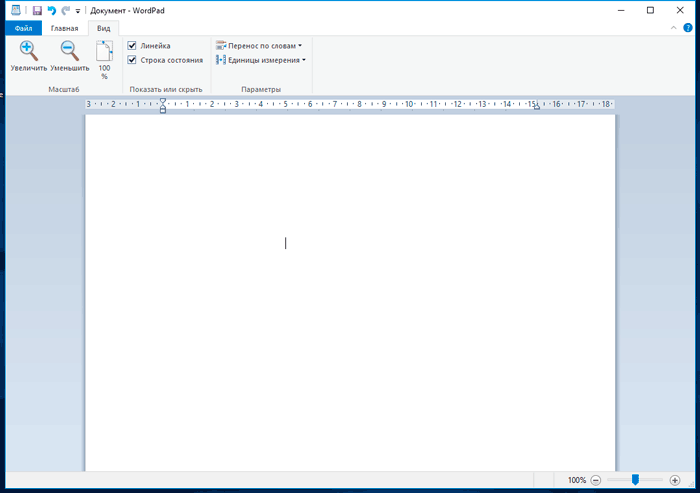
Предыдущие версии
нет
Могу поспорить, многие из вас не слышали о WordPad. Если вы слышали о нем, вы не использовали его, или вы просто забыли о его существовании. Почему? Что ж, если нам нужен базовый текстовый редактор, мы используем Блокнот. Если нам нужен продвинутый текстовый редактор, мы используем Microsoft Word. Но где — то по середине, с более широкими возможностями, чем скромный блокнот, но меньшими возможностями, чем могучий Word, стоит Wordpad — который совершенно бесплатен!
WordPad – текстовый редактор с основными параметрами форматирования, и он входит в состав всех версий ОС, начиная с Windows 95 и заканчивая Windows 10. WordPad всегда был там, но практически никогда не используется. В этой статье, давайте разберемся, как использовать Wordpad в Windows 10 и сбросить настройки WordPad, если что — то пойдет не так.
Ниже представлены несколько советов, которые помогут освоить WordPad.
WordPad в Windows 10
Чтобы использовать Wordpad в Windows 10, введите «WordPad», в строку поиска на панели задач и нажмите на полученный результат. Это позволит открыть WordPad.
Также, вы можете также использовать команду Выполнить.
Нажмите Win + R, и напишите в строке write.exe или wordpad.exe и нажмите Enter.
Исполняемый файл Wordpad — wordpad.exе, и он находится в следующем месте:
C:Program FilesWindows NTAccessories
Ярлык программы можно найти в следующих местах:
C:ProgramDataMicrosoftWindowsStart MenuProgramsAccessories
Wordpad позволяет создавать, редактировать, сохранять, открывать, просматривать и печатать текстовые документы. Вы можете использовать полужирный шрифт, подчеркивание и курсив, форматирование изменить цвет и размер шрифта, создавать маркированные списки, вставлять изображения, и многое другое. Просто поиграйте с помощью простого меню ленты.
WordPad, наряду с другими встроенными инструментами, в настоящее момент доступны в Магазине Windows в качестве универсального приложения. Теперь вы можете загрузить текстовый редактор Wordpad из Магазина Windows и легко открывать и редактировать документы созданные в microsoft Word.
Какое расширение файла для Wordpad?
Wordpad использует расширение файла .rtf или Rich Text Format, для сохранения файлов по умолчанию. Но он может сохранять документы в .docx (Office Open XML), .odt (Open Document), .txt (текст).
Как удалить WordPad с помощью приложения «Параметры»
Поскольку вы можете использовать MS Office бесплатно с помощью Интернет или купить подписку на Office 365, или другие решения для обработки текста, такие как Документы Google, большинство пользователей больше не используют WordPad. В результате вместо полного удаления приложения Microsoft делает его дополнительной функцией, которую можно удалить или переустановить с помощью приложения «Параметры».
Используйте эти шаги для удаления редактора WordPad из Windows 10:
Шаг 1: Откройте «Параметры» нажав сочетание клавиш Win I.
Шаг 2: Перейдите в группу настроек «Приложения».
Шаг 3: В левой части окна нажмите «Приложения и возможности».
Шаг 4: В разделе «Приложения и возможности» выберите параметр «Дополнительные возможности».
Шаг 5: Выберите элемент WordPad и нажмите кнопку Удалить.
Шаг 6: Перезагрузите компьютер.
После выполнения этих шагов основное приложение для обработки текста будет удалено с вашего компьютера.
Как установить WordPad с помощью приложения «Параметры»
Используйте эти шаги для установки WordPad с использованием дополнительных функций в Windows 10:
Шаг 1: Откройте «Параметры» нажав сочетание клавиш Win I.
Шаг 2: Перейдите в группу настроек «Приложения».
Шаг 3: В левой части окна нажмите «Приложения и возможности».
Шаг 4: В разделе «Приложения и возможности» выберите параметр «Дополнительные возможности».
Шаг 5: Нажмите кнопку «Добавить компонент».
Шаг 6: Выберите элемент WordPad.
Шаг 7: Нажмите кнопку Установить.
После выполнения приложение WordPad будет установлено на вашем устройстве.
В случае, если вы можете найти параметры для установки или удаления, скорее всего, вы не используете версию Windows 10 (20H1), в которой WordPad является дополнительной функцией.
Как вернуть настройки WordPad по умолчанию?
Теперь давайте посмотрим, как сбросить настройки по умолчанию для WordPad в ОС Windows 10. Но прежде чем начать, вы можете создать точку восстановления системы или резервную копию реестра.
Сброс настроек WordPad с помощью реестра Windows
- Нажмите сочетание клавиш Win + R и в окне Выполнить введите Regedit, чтобы открыть редактор реестра.
- Перейдите к следующему разделу:
HKEY_CURRENT_USERSOFTWAREMicrosoftWindowsCurrentVersionAppletsWordpad
- В левой панели, найдите раздел «Options», и Удалите его.
Теперь, когда вы открываете Wordpad, вы увидите его с настройками по умолчанию.
Дайте нам знать, используете вы Wordpad или нет – в комментариях ниже.
WordPad — бесплатное, простое и удобное приложение для работы с текстовыми документами разных форматов. Входит в состав стандартных приложений офисного пакета MS Office и Microsoft Works начиная с Windows 95 и выше. Позволяет быстро редактировать и конвертировать текст, выполняет функции усовершенствованного блокнота.
Возможности Microsoft WordPad
- Опция проверки орфографии;
- Интеграция в контекстное меню;
- Открывает разные форматы файлов;
- Настраиваемый внешний вид интерфейса;
- Поддерживается вставка даты и времени;
- Быстрое копирование выделенного текста;
- Изменение масштаба отображаемых данных;
- Позволяет создавать маркированные списки;
- Большое количество различных стилей для шрифтов;
- Отправка материалов другим пользователям по email;
- Возможность открывать несколько документов одновременно;
- Наличие новых версий WordPad для мобильных устройств Android и iOS;
- Автообновления программного обеспечения от официального сайта Майкрософт.
Преимущества
- Наличие удобной панели задач;
- Встроенное окно поиска информации;
- Полное отсутствие вирусов и рекламы;
- Быстрая отправка данных в буфер обмена;
- Включает в себя опцию подчеркивания шрифта;
- Возможность вставлять разные единицы измерения;
- Импорт изображений из графического редактора Paint;
- Продвинутый набор инструментов для работы с текстом;
- Интуитивно понятный ленточный интерфейс на русском языке;
- Использует современный текстовый процессор 6.0 Word Processor;
- Совместимость последней версии программы WordPad с Windows 10 и 8.1;
- Поддерживает документы в форматах RTF (Rich Text Format), Office Open XML, .DOCX, .DOC.
Недостатки
- Отсутствие инструментов для управления параметрами форматирования текста;
- Меньше функций в предыдущих версиях софта для Microsoft Windows XP и Vista.

Вопросы по программе
Microsoft WordPad скачать бесплатно
Последняя версия:
6.1.7601 от
25.11
2018
Лицензия: Бесплатно
Операционные системы:
Windows 7, 8, 10, XP, Vista
Интерфейс: Русский
Размер файла: 15 Mb
Полное описание
Простое приложение WordPad содержит все основные функции для создания и редактирования текста. Поддерживает форматы .DOC Word, OpenOffice, XML, .TXT, .RTF, .DOCX и OpenDocument .ODT. Вы сможете тонко настраивать стиль и размер шрифта, пользоваться средством предварительного просмотра документов, отправлять материалы на печать либо по электронной почте, используя быстрые сочетания клавиш.
Если вы желаете найти определенный фрагмент текста, достаточно ввести в строке поиска ключевое слово. Есть полезная клавиша отмены действия. Можно вставить рисунок или ссылку. В текстовом редакторе WordPad Text Editor поддерживается управление при помощи горячих клавиш. В отличие от обычного блокнота, доступно выравнивание текста и изображений (по левому краю, центру и правому краю), а также настройка ширины и краев страницы. Присутствует функционал для совместной работы над проектами. Софт даёт возможность вручную указывать директорию для сохранения файлов на жестком диске компьютера или ноутбука, а также размещать их в облачном хранилище.
jQuery(document).ready(function() {
App.init();
//App.initScrollBar();
App.initAnimateDropdown();
OwlCarousel.initOwlCarousel();
//ProgressBar.initProgressBarHorizontal();
});
Перейти к содержимому
| Скачать | |
| Разработчик: Villan AKA Solo.dev | Лицензия: Бесплатно |
| Версия: 2009 | Обновление: 22.06.2021 |
| Windows: 32|64-bit XP, Vista, 7, 8, 8.1, 10 | Размер: 0.40 MB |
| Язык: Русский, украинский, английский и др. | Категория: Офисные |
WordPad представляет собой бесплатный текстовый процессор, имеющий больше возможностей, нежели обычный стандартный блокнот, но при этом он не дотягивает в плане функционала до таких известных программ, как Майкрософт Ворд или Open Office for Windows 10, которые так же можно скачать у нас на сайте. Программное обеспечение позволяется работать с текстом, выполнять его форматирование и редактирование. Интерфейс утилиты Word Pad является удобным и простым, вы легко сможете перейти к той или иной функции и быстро получить доступ к необходимым инструментам. Софт прост в управлении, работает без сбоев, моментально запускается и потребляет минимум ресурсов системы.
Функциональные возможности утилиты
Программное обеспечение WordPad является своего рода усовершенствованной версией блокнота и больше понравится юзерам, которые плохо ориентируются в функционале современных текстовых редакторов, причём использовать продукт после скачивания можно на Windows 7 и других версиях ОС полностью бесплатно. Также важным преимуществом продукта выступает возможность открывать файлы различных форматов, например таких, как .DOC, .DOCX, .TXT, .ODT и другие. Опции приложения следующие:
- Предварительный просмотр документа.
- Поиск определённого фрагмента по ключевому слову.
- Создание маркированных списков.
- Отправка документа по электронной почте.
- Выравнивание текста.
- Проверка орфографии.
- Создание таблиц.
- Отправка материала на печать.
- Настройка размера и стиля текста.
- Вставка объектов и изображений.
В программе вы сможете добавить на панель быстрого доступа важные кнопки, которые значительно упростят работу с текстом. Софт поддерживает управление с помощью горячих клавиш, настройку внешнего вида, а также изменение оформления. Если вас заинтересовало приложение Ворд Пад, то можете скачать его последнюю бесплатную версию с этой страницы. Утилита станет отличным решением для новичков, поскольку не содержит сложных инструментов, при этом и продвинутые пользователи отметят её удобство и достойный функционал. Попробуйте поработать в приложении и обязательно напишите свои впечатления.
Еще без рейтинга.
| Стандартный установщик |
Бесплатно!
uFiler |
|
|---|---|---|
| check | Официальный дистрибутив WordPad | check |
| close | Тихая установка без диалоговых окон | check |
| close | Рекомендации по установке необходимых программ | check |
| close | Пакетная установка нескольких программ | check |
|
Скачать: https://cloud.mail.ru/public/5Uxy/vEKvHHoRh Скачано: 1305, размер: 579.5 KB, дата: 22.Июн.2021 |
Скачать |
Программа WordPad, которую можно бесплатно скачать для Windows 10 на нашем портале, сделает монотонную и скучную офисную работу с документами различного типа более быстрой и комфортной. Преимущество текстового редактора, о котором сегодня пойдет разговор, заключается в его легковесности и широком наборе инструментов для работы с документами. Ниже разберемся с ключевыми функциями утилиты, поговорим о ее сильных и слабых сторонах, а после этого сможем загрузить софт по прямой ссылке.
Описание
Инструмент WordPad в первую очередь подойдет тем пользователям, которые хотят получить в свое распоряжение набор базовых функций текстового редактора, но не хотят грузить операционную систему тяжеловесным программным обеспечением. Рассмотрим ключевые возможности приложения:
- Удобный набор текста и его форматирование.
- Поддерживается работа с картинками.
- Вставка рисунков из Paint.
- Отправка документов на печать.
- Возможность использования разнообразных шрифтов.
- Выделение текста разными цветами.
- Использование маркированных списков и многое другое.
Стильный русскоязычный интерфейс и невысокие требования к устройству делают программу выбором номер «1» для многих офисных сотрудников.
Похожие приложения
При желании софт можно заменить следующими решениями:
- Pagefour.
- AbleWord.
- LibreOffice Writter.
- Batch Docs.
- Microsoft Office.
- Sublime Text.
Достоинства и недостатки
Идем дальше и будем разбираться с преимуществами описываемой утилиты.
Плюсы:
- Простой и очень удобный пользовательский интерфейс.
- Наличие русского языка.
- Большой набор шрифтов.
- Поддержка работы с изображениями.
- Наличие функции печати.
- Практически отсутствуют требования к ПК.
Минусы:
- По сравнению со многими конкурентами, очень мало функций.
Системные требования
Невысокие требования программы к электронному устройству – это один из ключевых плюсов софта.
- Процессор: 800 МГц.
- ОЗУ: от 512 МБ.
- Место на диске: 35 МБ и выше.
- Платформа: Microsoft Windows 32/64 Bit.
Скачать
Инструмент будет отлично работать на всех версиях Windows. Прямо сейчас его можно загрузить по ссылке.
| Информация актуальна на: | 2022 год |
| Платформа: | Windows XP, 7, 8, 10 |
| Лицензия: | RePack |
| Язык: | Русский |
| Разработчик: | Microsoft Corporation |
WordPad Win 10
( 2 оценки, среднее 2.5 из 5 )
Описание
WordPad — популярный текстовый редактор, который распространяется на бесплатной основе. По интерфейсу и основным функциям он напоминает редактор Microsoft Word. Но в отличие от последнего WordPad доступен для бесплатного скачивания и не требует регистрации.
Версия 2009 года не имеет русской локализации. Программа доступна только на английском языке. Однако если вы работали в MS Word или WordPad предыдущей версии, вы быстро освоите редактор. По сравнению с программами прошлых годов текстовый редактор 2009 г имеет 3 темы для изменения внешнего вида программы, функцию вставки картинок и поиск по словам. Но главное отличие, повлиявшее на работу в редакторе, — это возможность запуска нескольких вкладок в одном окне. Благодаря этому пользователь может открывать несколько текстовых документов и быстро переключаться между ними посредством вкладок внутри основного окна софта.
Разумеется, в WordPad 2009 остались функции изменения размера текста, шрифта, выравнивания и создания списков. Все опции компактно размещены в интуитивном интерфейсе. Редактор совместим с OS Windows от XP до 10.
Функции и особенности программы WordPad 2009:
- Текстовый редактор;
- Простой понятный интерфейс, похожий на Word;
- Темы для изменения дизайна оболочки;
- Поддержка нескольких вкладок в одном окне;
- Бесплатное распространение;
- Совместимость с Windows от XP до 10;
На нашем сайте можно скачать бесплатную версию редактора для Вашего ПК.
Скриншоты

Скачать WordPad
Для полного комплекта мы рекомендуем вам также скачать EditPlus (программа включает в себя: текстовый редактор, HTML редактор и редактор программного кода (Perl, Java, C++)).